管理迁移请求
本地迁移请求创建完成,现在,需要跟踪迁移过程。返回Exchange管理控制台,在控制台树的“收件人配置”( Recipient Configuration)节点点击“迁移请求”对象,将出现如图10所示的屏幕。
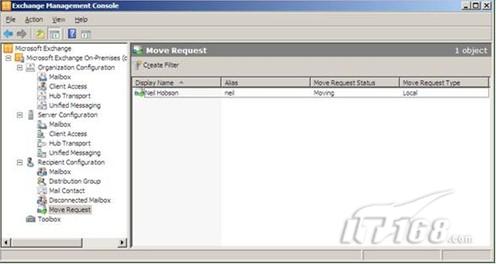
图 10:管理迁移请求
这时,将显示迁移请求的列表。当前,只有一个迁移请求,迁移请求状态(Move Request Status)字段显示的状态为Moving。默认情况下,Exchange管理控制台中只有显示名称、别名、迁移请求状态及迁移请求类型等几个字段显示。增加可用信息有两种方法:
1.在Exchange管理控制台,点击“视图”(View)菜单,然后选择“添加/删除列...” (Add/Remove Columns…)菜单项,弹出如图11所示的“添加/删除列”窗口。可以看到,这个窗口中的名称、远程主机名、源数据库和目标数据库均可用。使用此屏幕上的按钮,可以选择需要显示的项目以及这些项目显示的顺序。
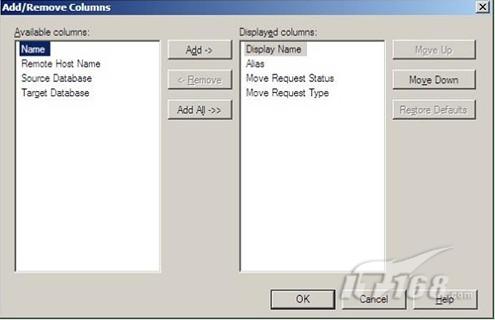
图 11:添加附加信息列
2. 在Exchange管理控制台增加可用信息的另一种方法是检查迁移请求的属性。要做到这一点,只需右键单击一个迁移请求,然后从菜单里选择“属性”,这时,将出现如图12所示的迁移请求属性窗口。
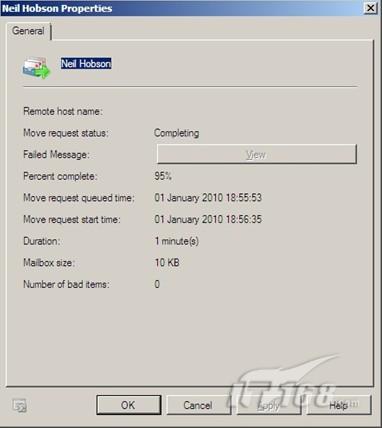
图 12:迁移请求属性
我们注意到,图10和图12中分别有一个迁移状态字段。可以看到,图12的状态为Completing。除此之外,还可以有其他多种状态,如办理中(InProgress)、已完成(Completed)、失败(Failed)等等。状态信息有助于了解迁移请求正处于整个进程的哪个阶段。
结语
本部分讲解了如何使用Exchange命令行管理程序创建迁移请求,以及如何启动迁移请求管理。在第三部分,我们将完成迁移请求,其中要涉及更多管理话题及配置参数。


